日常工作中,我们经常需要在Excel中设置下拉菜单功能,今天就跟大家分享一下在WPS中为Excel制作自动填充颜色的下拉菜单的方法,选择下拉菜单数据后可以自动为对应单元格填充背景颜色或者为单元格位置设置不同的颜色。如下图所示
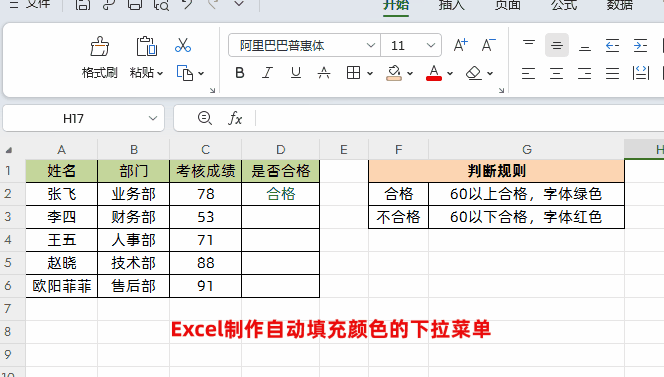
操作方法:
一、制作下拉菜单
首先选中要添加下拉菜单的单元格区域→点击【数据】下的【有效性】→在弹出的“数据有效性”对话框中“有效条件”下的“允许”选中【序列】,【来源】点击文本框右侧的箭头选择右侧表格的“合格”、“不合格”数据,如下图所示
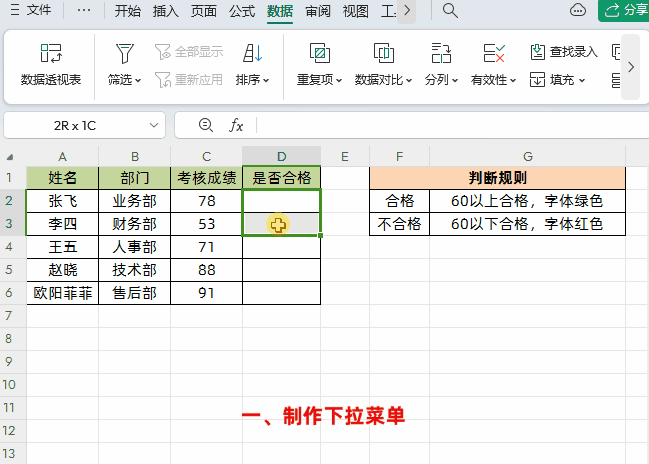
二、为下拉菜单文本添加字体颜色和单元格背景色
①同样首先选中有下拉菜单的单元格区域→在工具栏中找到【开始】,依次点击【条件格式】-【突出显示单元格规则】-【等于】,如下图所示
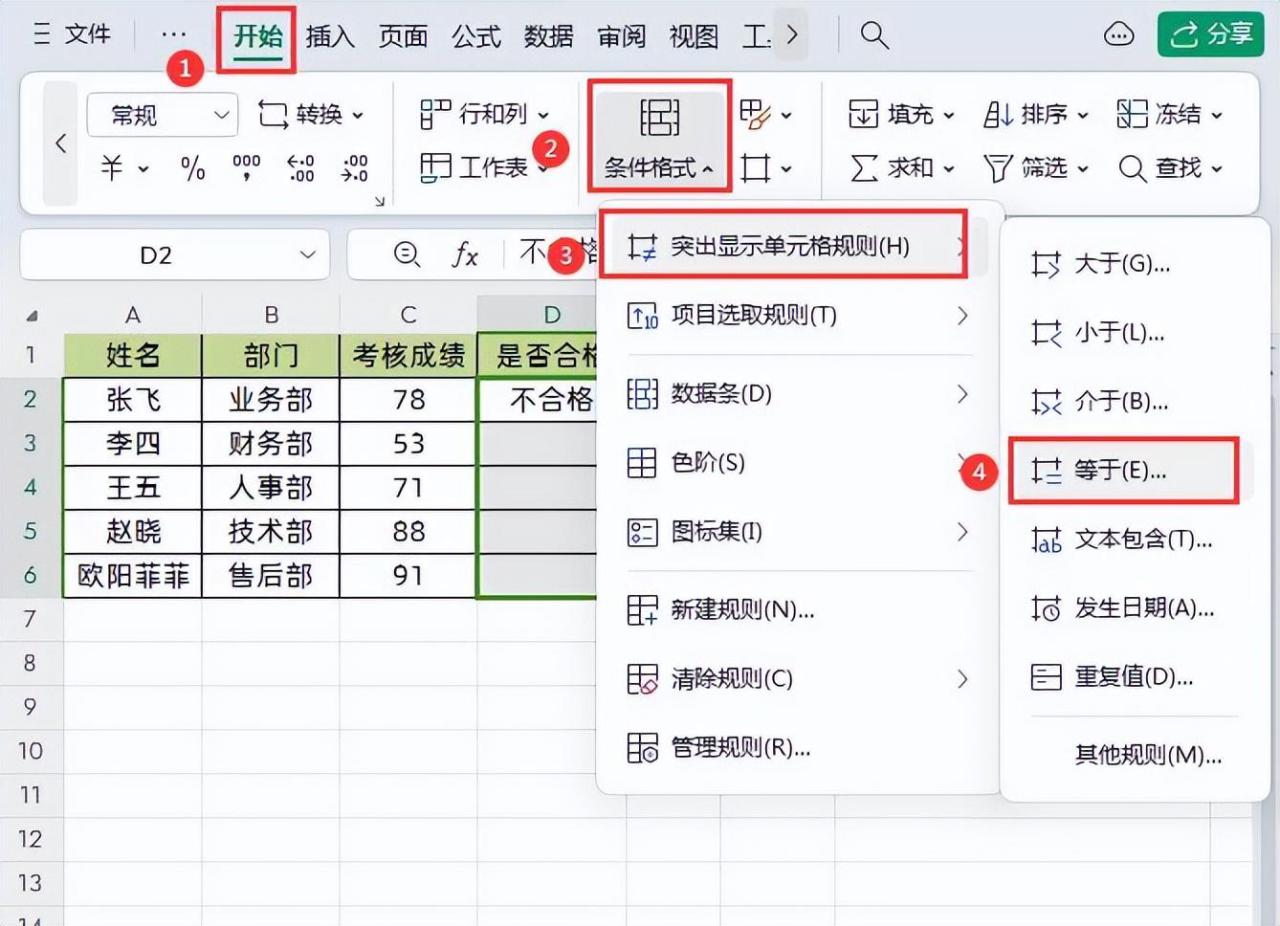
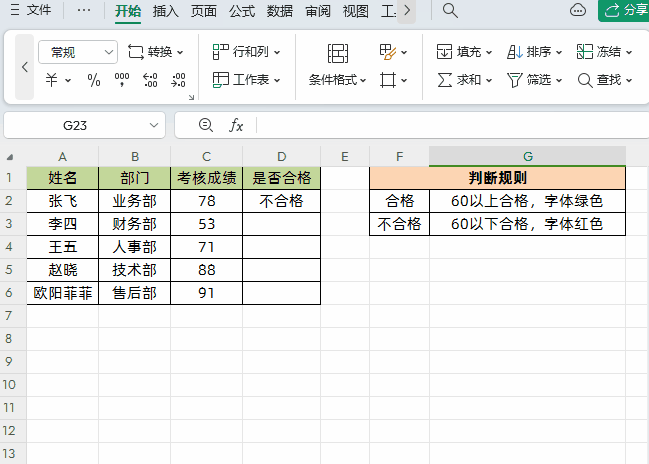
②在弹出对话框中,前面输入等于的值“合格”或者“不合适”,设置样式【设置为】选择下拉菜单下面的【自定义样式】,调出“单元格格式”窗口,如下图所示

③在“单元格格式”窗口,点击【字体】,然后设置颜色为【白色】,就是把文本字体颜色设置成白色→接着点击【图案】,把单元格背景颜色设置成【绿色】,最后点击【确定】即可,如下图所示

解读:
如果我们只想自动填充文本字体颜色,那就在“单元格格式”窗口中只设置【字体】颜色即可;如果想自动填充单元格背景颜色,那就在“单元格格式”窗口中只设置【图案】颜色即可。


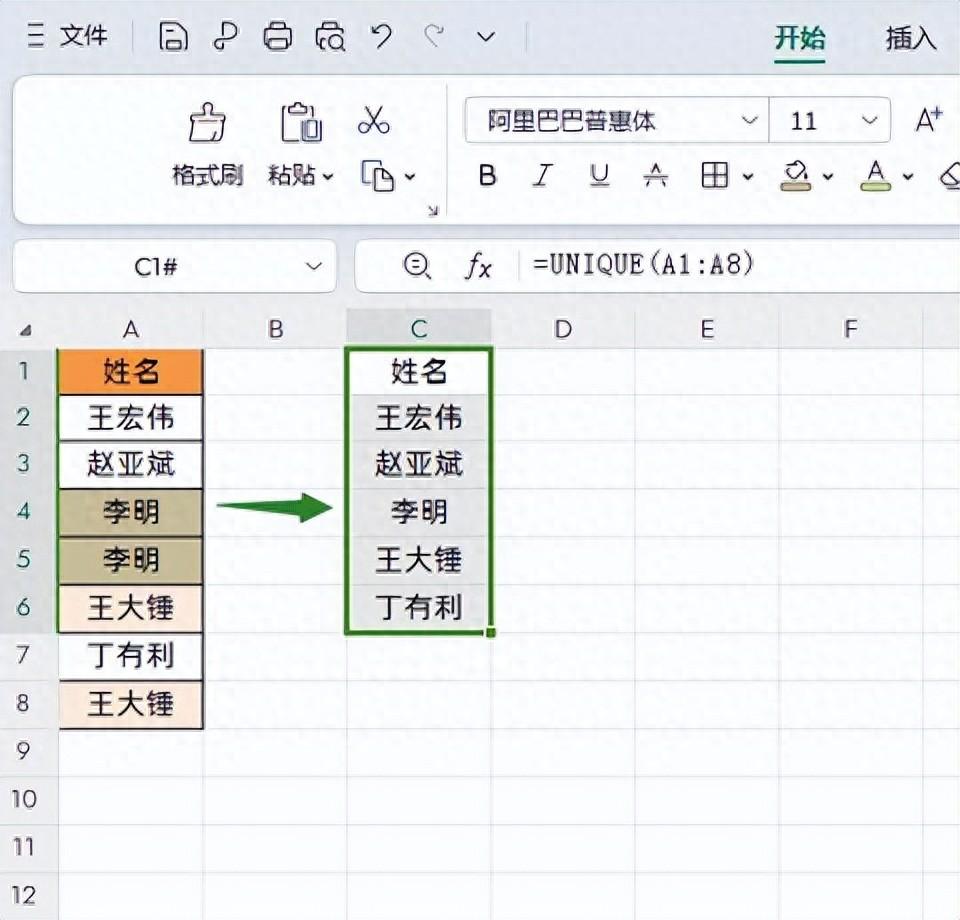
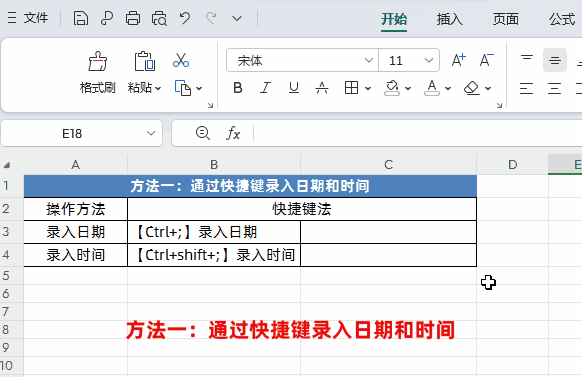


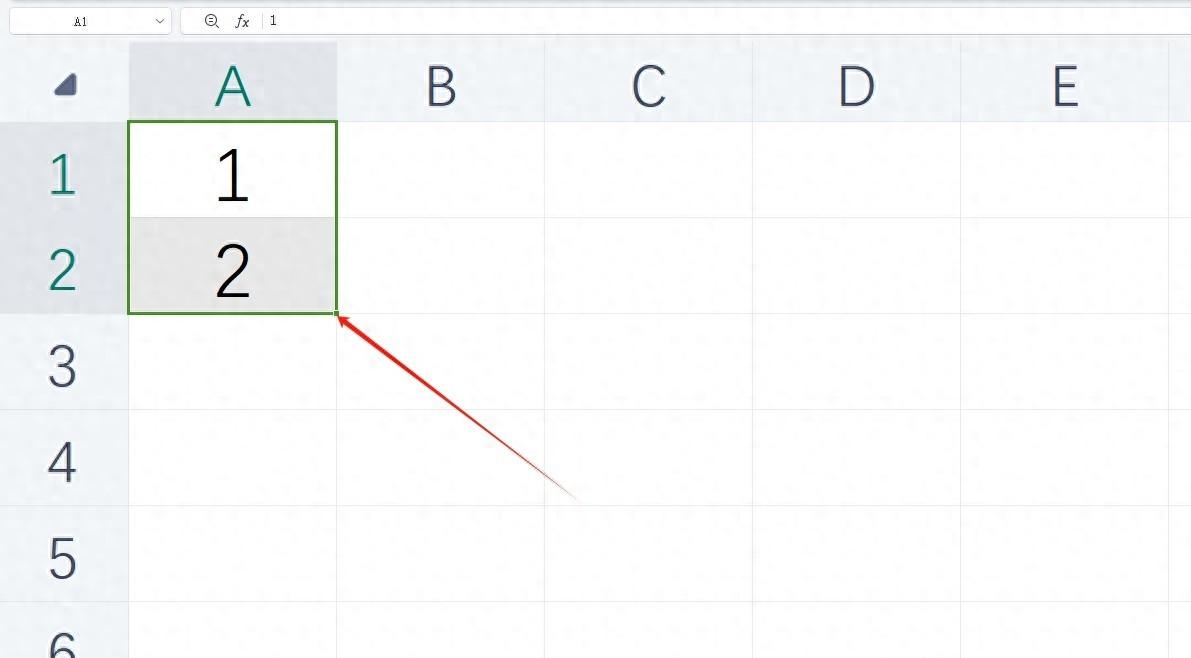
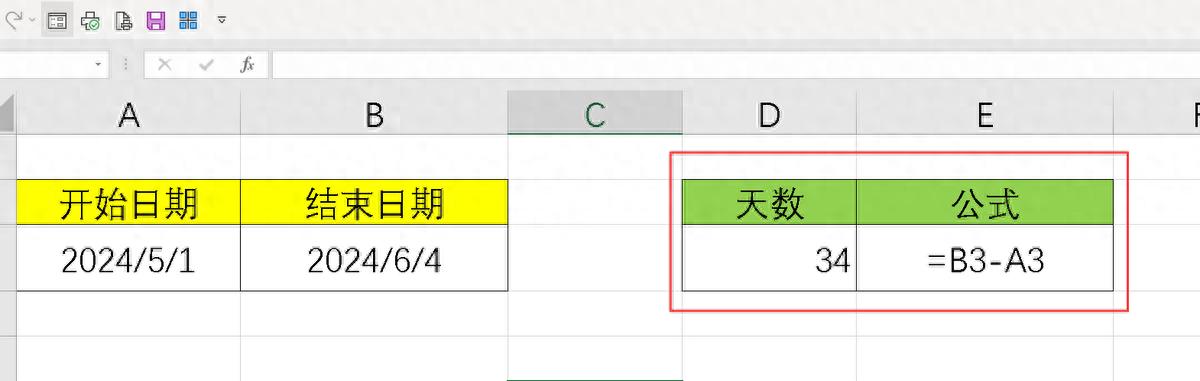
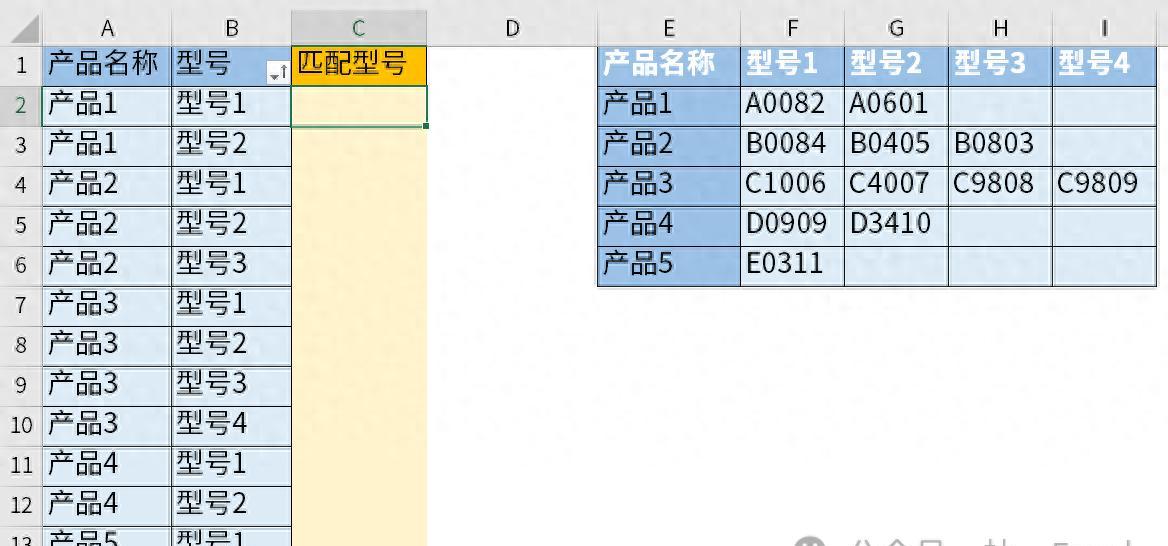
评论 (0)